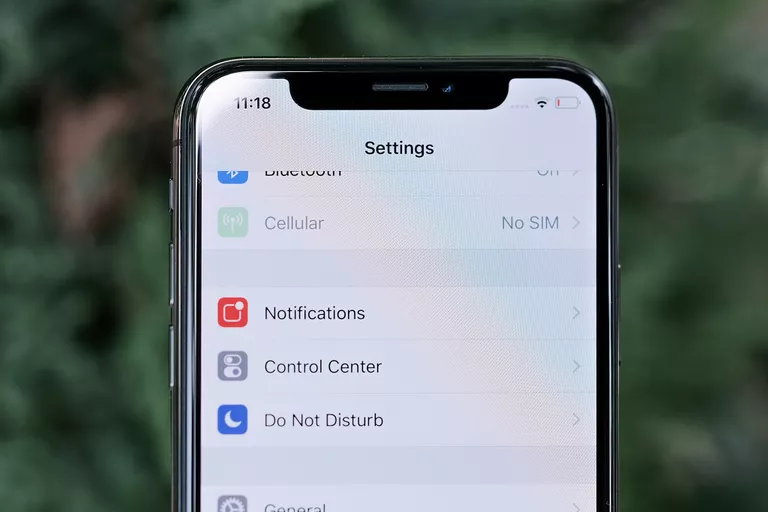
Nuestros smartphones nos conectan al mundo prácticamente sin parar. Pero no siempre queremos estar conectados. La función No molestar del iPhone resuelve este problema, a la vez que te permite escuchar a las personas que más te interesan o a las que más se puede contactar en caso de emergencia.
Índice de contenidos
¿Cómo no molestar el trabajo?
Si no quieres que tu smartphone te moleste, puedes apagarlo, pero entonces nadie podrá contactarte. No Molestar, una función que Apple introdujo en iOS 6, te da un control mucho mayor sobre quién puede contactarte y cuándo. Do Not Disturb (No Molestar) hace lo siguiente:
- Silencia las llamadas entrantes, los mensajes de texto o las notificaciones push. Todavía los recibes, así que puedes revisar tu correo de voz o textos más tarde y encontrarlos, pero tu teléfono no hará ruido, vibrará ni iluminará la pantalla.
- Programa un tiempo para que No Molestar esté activado (mientras duerme, por ejemplo) o le permite configurarlo manualmente.
- Permite que un grupo selecto de contactos, como sus Favoritos, se comuniquen con usted incluso cuando No Molestar está activado en caso de emergencia.
- Si el mismo número de teléfono te llama dos veces en un lapso de tres minutos, déjalo pasar.
- Bloquea llamadas y mensajes de texto mientras conduce para mejorar la seguridad.
Cómo usar No Molestar en el iPhone
El uso de No molestar en el iPhone sólo requiere unos pocos toques:
-
Puntee en la aplicación Settings para lanzarla.
-
Pulse No molestar .

-
Mueva el control deslizante No molestar a on/green.
Acceso directo: También puede activar No molestar utilizando el Centro de control. Sólo tienes que deslizarte hacia arriba desde la parte inferior de la pantalla del teléfono (o hacia abajo desde la parte superior derecha en el iPhone X) para ver el Centro de control y tocar el icono de la luna para encender No molestar.
Cómo usar No molestar mientras se conduce en iOS 11y posteriores
Si estás ejecutando iOS 11 o superior en tu iPhone, No Molestar añade una nueva capa de privacidad y seguridad: funciona mientras conduces. Conducir distraído causa muchos accidentes y recibir un mensaje de texto mientras está al volante definitivamente puede ser una distracción. Esta característica ayuda a resolver este problema. Con la opción No molestar mientras conduce activada, no recibirá notificaciones mientras conduce que podrían tentarlo a apartarse de la carretera. Así es como se usa:
-
Vaya a la pantalla No molestar en Configuración .
-
Puntee en el menú No molestar durante la conducción para establecer cuándo está activada la función:
Automáticamente: Si su teléfono detecta una cantidad y velocidad de movimiento que le hace pensar que está en un automóvil, activará la función. Esto está sujeto a errores, sin embargo, ya que usted podría ser un pasajero, o en un autobús o tren.
Cuando se conecta al Bluetooth del coche: Si el teléfono se conecta al Bluetooth del automóvil cuando esta opción está activada, No molestar está activado.
Manualmente: Añada la opción al Centro de control y podrá activar No molestar mientras conduce manualmente. Más sobre eso en un minuto.
-
Una vez que haya hecho su elección, también puede elegir lo que sucede cuando recibe llamadas o mensajes de texto con la función activada. Puntee en Respuesta automática a y elija si su teléfono debe responder automáticamente a Nadie , , , Contactos recientes , , Favoritos de su aplicación de teléfono, o , Todos los contactos .

-
A continuación, elija el mensaje Auto-Respuesta que reciben las personas que intentan ponerse en contacto con usted. Puntee en el mensaje para editarlo si lo desea. (Los favoritos aún pueden comunicarse con usted si envían un mensaje de texto con la palabra «urgente» en respuesta a su mensaje de respuesta automática).
Para añadir un acceso directo al Centro de control para activar No molestar mientras se conduce, siga estos pasos:
-
Puntee Configuración .
-
Tap Centro de control .
-
Pulse Personalizar controles .

-
Pulse sobre + junto a No molestar durante la conducción .
Ahora, siempre que abra el Centro de control, un icono de coche en la parte inferior de la pantalla controla la función.
Cómo programar No Molestar en el iPhone
Las instrucciones hasta ahora activan la función de inmediato. No molestar es más útil cuando se programa cuando se enciende y se apaga. Para hacer eso:
-
Puntee en la aplicación Settings .
-
Pulse No molestar .
-
Mueva el control deslizante Programado a verde.

-
Puntee en el cuadro De/A . Mueva las ruedas para ajustar la hora a la que desea que se encienda la función y cuándo desea que se apague. Después de seleccionar las horas que desee, puntee en el menú No molestar en la esquina superior izquierda para volver a la pantalla principal. Ahora puede configurar los ajustes de la función.
Cómo personalizar la configuración de No molestar
Las opciones que ofrece No Molestar son:
- Silencio: Elija la situación en la que No molestar hace cumplir el silencio: Siempre o sólo Cuando el iPhone está bloqueado .
- Permitir llamadas desde: Para dejar pasar algunas llamadas mientras está habilitado No molestar, toque este menú y, a continuación, toque los grupos de contactos para aceptar llamadas. La opción más sencilla es elegir Favoritos, pero también puede elegir cualquier otro grupo de contactos en su libreta de direcciones. Los grupos de contactos no se pueden crear en el iPhone, así que si quieres crear un grupo de contactos personalizado para No molestar, hazlo en el programa de la libreta de direcciones de tu escritorio (como Agenda en Mac o Outlook en Windows) y luego sincronízalo con tu iPhone.
- Llamadas repetidas: No desea que su configuración impida que alguien se comunique con usted durante una emergencia. Deslice Llamadas repetidas a on/green y cuando el mismo número llame dos veces en tres minutos, la llamada llegará independientemente de si la persona está o no en su lista permitida.
Cómo saber si está activada la opción No molestar
¿Quieres saber si No molestar está habilitado sin entrar en la aplicación Configuración? Sólo tienes que echar un vistazo a la esquina derecha de la barra de menús en la parte superior de la pantalla del iPhone. Si No molestar se está ejecutando, hay un icono de media luna entre la hora y el icono de la batería. (En el iPhone X, debe abrir el Centro de control para ver este icono.)
Uso de No Molestar en Apple Watch
Como Apple Watch es una extensión del iPhone, puede recibir y realizar llamadas telefónicas y recibir y enviar mensajes de texto. Afortunadamente, el reloj Apple Watch también es compatible con No molestar, por lo que no tienes que preocuparte de que tu reloj te moleste cuando el teléfono esté en silencio. Hay dos maneras de controlar No Molestar en el reloj:
- Ajustes por defecto: De forma predeterminada, Apple Watch obedece la misma configuración de No molestar que tu iPhone, incluida la programación. No puedes cambiar esto en el reloj. Si desea una configuración diferente, cámbiela en su teléfono
- Manualmente: Si desea activar manualmente No molestar para su reloj, siga estos pasos:
- Deslícese hacia arriba desde la parte inferior de la pantalla Ver para abrir Miradas
- En los relojes 1 y 2, deslícese de izquierda a derecha hasta llegar al primer vistazo, que incluye iconos para AirPlay y el modo Avión. Si está ejecutando watchOS 3, vaya al paso 3.
- Toque el icono de la luna para No molestar.


:max_bytes(150000):strip_icc():format(webp)/002_use-do-not-disturb-on-iphone-apple-watch-2000547-5bc8c2f74cedfd00266fc55d.jpg)
:max_bytes(150000):strip_icc():format(webp)/003_use-do-not-disturb-on-iphone-apple-watch-2000547-5bc8c44546e0fb0026396b2d.jpg)
:max_bytes(150000):strip_icc():format(webp)/005_use-do-not-disturb-on-iphone-apple-watch-2000547-5bc8cbcb44c9e77c0051936ffb.jpg)
:max_bytes(150000):strip_icc():format(webp)/004_use-do-not-disturb-on-iphone-apple-watch-2000547-5bc8c9c46e0fbbb00262b8ff0.jpg)






